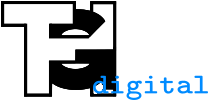Benutzer-Werkzeuge
Zuletzt angesehen:
iserv:drucken
Unterschiede
Hier werden die Unterschiede zwischen zwei Versionen angezeigt.
| Beide Seiten der vorigen Revision Vorhergehende Überarbeitung | |||
|
iserv:drucken [2020/01/20 09:00] horzella |
iserv:drucken [2022/05/22 16:59] (aktuell) horzella |
||
|---|---|---|---|
| Zeile 3: | Zeile 3: | ||
| Die Kopierer in der Schule werden über Papercut verwaltet. Es ist eine persönliche Anmeldung am Kopierer mit dem IServ-Benutzernamen notwendig. | Die Kopierer in der Schule werden über Papercut verwaltet. Es ist eine persönliche Anmeldung am Kopierer mit dem IServ-Benutzernamen notwendig. | ||
| - | An einem Schulrechner kann man unter [[http://10.0.0.100:9191]] auf Papercut zugreifen und u. a. das Guthaben und die Zahl der Kopien ansehen. | + | An einem Schulrechner kann man unter [[http://10.0.0.100:9191]] auf Papercut zugreifen und u.a. das Guthaben und die Zahl der Kopien ansehen. |
| ===== Drucken an einem Schulrechner ===== | ===== Drucken an einem Schulrechner ===== | ||
| - | Auf den Schulrechnern befindet sich ein Drucker mit dem Namen **Papercut an iserv**. Wählt man diesen aus, so wird der Druckauftrag in eine Warteschlange gestellt. Meldet man sich dann am Kopierer mit den IServ-Zugangsdaten an, so kann man die Dokumente ausdrucken. | + | Auf den Schulrechnern befindet sich ein Drucker mit dem Namen **papercut an iserv**. Wählt man diesen aus, so wird der Druckauftrag in eine Warteschlange gestellt. Meldet man sich dann am Kopierer mit den IServ-Zugangsdaten an, so kann man die Dokumente ausdrucken. |
| Lehrkräfte erhalten für die schnellere Anmeldung einen Chip, der aber zuerst registriert werden muss. (siehe unten) | Lehrkräfte erhalten für die schnellere Anmeldung einen Chip, der aber zuerst registriert werden muss. (siehe unten) | ||
| Zeile 29: | Zeile 29: | ||
| An den Kopierern können Dokumente eingescannt und direkt an die IServ-E-Mail-Adresse geschickt werden. | An den Kopierern können Dokumente eingescannt und direkt an die IServ-E-Mail-Adresse geschickt werden. | ||
| - | Drucken von einem privaten mitgebrachten Windows-Notebook | ||
| - | Dazu muss auf dem Rechner der Papercut-Client und der passende Druckertreiber vom Systembetreuer installiert werden. Andere Betriebssysteme werden nicht unterstützt. | ||
| - | ===== Nur für Lehrkräfte ===== | + | ===== Für Lehrkräfte ===== |
| ==== Chip für Anmeldung an den Kopierern ==== | ==== Chip für Anmeldung an den Kopierern ==== | ||
| Zeile 43: | Zeile 41: | ||
| Nun ist die Anmeldung mit dem Chip möglich. | Nun ist die Anmeldung mit dem Chip möglich. | ||
| - | ==== Drucken von einem privaten mitgebrachten Windows-Notebook ==== | + | ==== Verkleinern/Vergrößern ==== |
| + | |||
| + | Um verkleinern und vergrößern zu können, muss zunächst bei //Kopieren von// und //Kopieren nach// das Papierformat eingestellt werden. Anschließend kann bei //Skalieren// die Vergrößerung bzw. Verkleinerung eingestellt werden. | ||
| + | |||
| + | ==== Broschürendruck ==== | ||
| + | |||
| + | An dem Kopierer mit Finisher im Kopierraum kann eine Broschüre z.B. für Schulaufgaben gedruckt und automatisch gefaltet werden. Dazu nach der Anmeldung die Schnellwahl **Broschüre** wählen. Für die Faltung muss anschließend bei der //Papierausgabe// die **Broschürenfaltung** ausgewählt werden. Wenn eine Broschüre im DINA5-Format erstellt werden soll, dann ist bei //Kopieren nach// das **Fach 1** ausgewählt werden. | ||
| + | |||
| + | ==== Drucken vom Dienstrechner oder einem privaten Windows-Notebook ==== | ||
| Es muss auf dem Rechner der Papercut-Client und der passende Druckertreiber vom Systembetreuer installiert werden. Andere Betriebssysteme werden nicht unterstützt. | Es muss auf dem Rechner der Papercut-Client und der passende Druckertreiber vom Systembetreuer installiert werden. Andere Betriebssysteme werden nicht unterstützt. | ||
iserv/drucken.txt · Zuletzt geändert: 2022/05/22 16:59 von horzella
Falls nicht anders bezeichnet, ist der Inhalt dieses Wikis unter der folgenden Lizenz veröffentlicht: CC Attribution-Share Alike 4.0 International